连接VPN遇DNS错误,可尝试以下步骤:关闭防火墙或开启VPN穿透;更换DNS服务器,如使用Google DNS、阿里DNS等;重启路由器或检查网络线路。掌握这些技巧,轻松解决网络连接难题。
**文章目录导航:
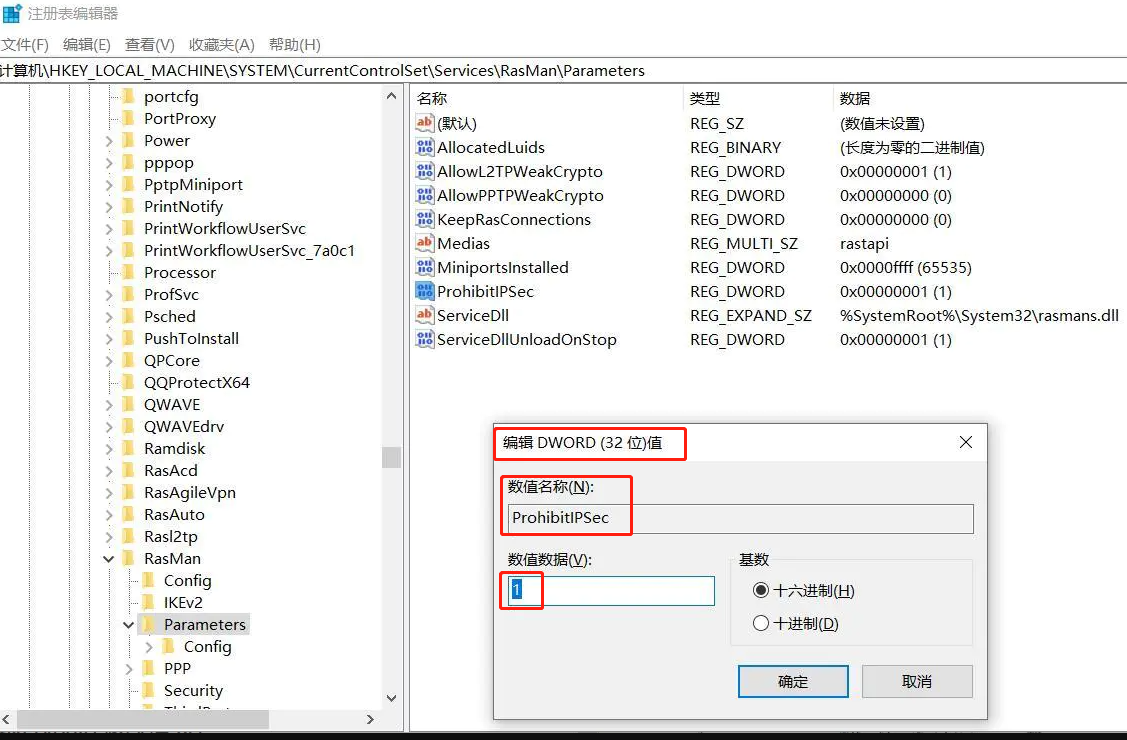
互联网的迅猛发展,使得VPN成为了众多用户追求网络自由与隐私保护的首选工具,在享受VPN带来的便利时,连接过程中时常遇到的DNS错误问题往往令用户头疼,本文将深入剖析连接VPN时DNS错误产生的根源,并提供一系列有效的解决策略,帮助您轻松克服这一网络连接的难题。
连接VPN时DNS错误成因分析
1. VPN客户端配置不当:若VPN客户端的配置存在偏差,可能会导致DNS解析失败。
2. DNS服务器地址设置错误:用户若错误地设置了DNS服务器地址,将无法成功解析域名。
3. 网络环境问题:网络连接不稳定、路由器配置错误等因素均可能导致DNS解析失败。
4. 防火墙限制:某些VPN客户端可能被防火墙阻挡,从而影响正常连接。
5. DNS劫持:部分网络运营商或恶意软件可能对DNS进行劫持,导致解析错误。
解决VPN连接DNS错误的实用技巧
1. 检查VPN客户端配置:
(1)确保VPN客户端已安装并更新至最新版本。
(2)核实VPN连接设置,确保服务器地址、用户名、密码等信息准确无误。
(3)尝试更换DNS服务器地址,例如使用Google公共DNS(8.8.8.8、8.8.4.4)或Cloudflare DNS(1.1.1.1、1.0.0.1)。
2. 优化网络环境:
(1)检查网络连接稳定性,确保信号良好。
(2)重启路由器,清除缓存,重新尝试连接。
(3)核对路由器设置,确保DNS服务器地址配置正确。
3. 调整防火墙设置:
(1)进入防火墙设置,检查是否有VPN客户端被拦截。
(2)允许VPN客户端通过防火墙,或调整防火墙规则,保障VPN连接畅通。
4. 应对DNS劫持:
(1)核实网络运营商提供的DNS服务器是否被劫持,若被劫持,更换DNS服务器地址。
(2)使用第三方DNS解析服务,如OpenDNS、DNS.com等。
(3)关闭DNS缓存,减少DNS解析被劫持的风险。
5. 重置网络设置:
(1)在Windows系统中,按下Win + R键,输入“ncpa.cpl”打开网络连接设置。
(2)右键点击“以太网”或“无线网络”连接,选择“属性”。
(3)选择“Internet协议版本4(TCP/IPv4)”,点击“属性”。
(4)选择“使用下面的DNS服务器地址”,填写正确的DNS服务器地址。
(5)点击“确定”,重启电脑,尝试重新连接VPN。
连接VPN时遇到的DNS错误虽然常见,但通过上述方法,用户完全可以有效地解决这一问题,在使用VPN的过程中,若遭遇其他网络问题,请保持耐心,逐一尝试上述方法进行排查,相信您一定能顺利解决网络连接的难题。



